A Pages felhasználói útmutatója Machez
- Üdvözöljük
- A Pages 13.2 újdonságai
-
- A betűtípus vagy a betűméret módosítása
- Alapértelmezett betűtípus beállítása
- Félkövér, dőlt, aláhúzott és áthúzott
- Szöveg színének módosítása
- Árnyék vagy körvonal hozzáadása a szöveghez
- Nagybetűk-kisbetűk módosítása a szövegben
- Szövegstílusok másolása és beillesztése
- Kiemelési effektus hozzáadása szöveghez
- Kötőjelek, nagykötőjelek és idézőjelek formázása
-
- Dokumentum küldése
- Egy könyv közzététele az Apple Booksban
-
- Az együttműködés bemutatása
- Mások meghívása együttműködésre
- Közös munka egy megosztott dokumentumon
- Tevékenység megtekintése egy megosztott dokumentumban
- Megosztott dokumentum beállításainak módosítása
- Dokumentum megosztásának megszüntetése
- Megosztott mappák és együttműködés
- Együttműködés a Box szolgáltatás segítségével
-
- Az iCloud Drive használata a Pageszel
- Exportálás Word, PDF vagy más fájlformátumba
- iBooks Author-könyv megnyitása a Pages alkalmazásban
- A dokumentumok fájlméretének csökkentése
- Nagy dokumentum mentése csomagfájlba
- Dokumentum korábbi verziójának visszaállítása
- Dokumentum áthelyezése
- Dokumentum törlése
- Dokumentum zárolása
- Dokumentum jelszavas védelme
- Egyéni sablonok létrehozása és kezelése
- Copyright

Képgaléria hozzáadása a Mac Pages alkalmazásában
A képgaléria segítségével egyetlen helyen tekinthet meg egy fotógyűjteményt és SVG-képeket az oldalon, így egyszerre csak egy jelenik meg. Akkor érdemes ezt tennie például, ha azt tervezi, hogy EPUB-formátumba exportálja dokumentumát és az Apple Booksban teszi közzé, így az olvasók úgy koppinthatnak vagy kattinthatnak végig a képeken, ahogy egy diabemutatóban tennék.
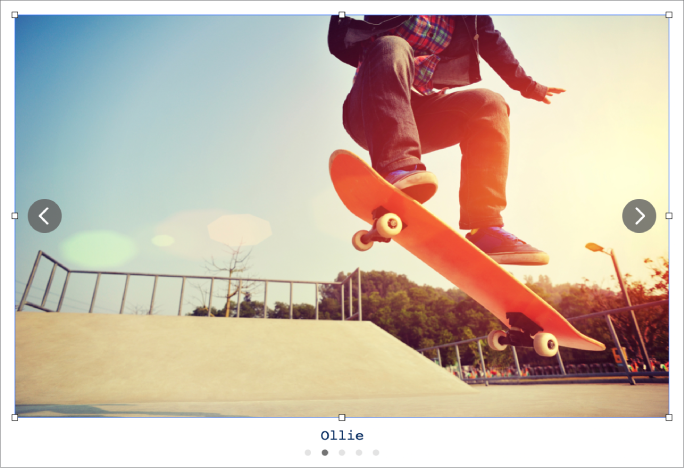
Kattintson a
 gombra az eszközsoron, majd válassza ki a Képgaléria elemet.
gombra az eszközsoron, majd válassza ki a Képgaléria elemet.A képgalériát elhúzással helyezheti át az oldalon, az átméretezéshez pedig valamelyik kijelölő fogót kell elhúznia.
Képek hozzáadásához húzza át a képeket a számítógépről a képgalériába.
A képgaléria testreszabásához ellenőrizze, hogy a galéria ki van jelölve, majd tegye a következők valamelyikét:
Egy kép pozíciójának vagy nagyításának módosítása: Kattintson duplán a képre az oldalon, majd elhúzással mozgassa a képet a keretben. A csúszka húzásával módosíthatja a nagyítást.
Képek átrendezése: A Formátum
 oldalsávon kattintson a Galéria lapra, majd a bélyegképek elhúzásával rendezze át a képeket.
oldalsávon kattintson a Galéria lapra, majd a bélyegképek elhúzásával rendezze át a képeket.Képleírás hozzáadása, amelyet a kisegítő technológiák (pl. a VoiceOver) is használhatnak: Kattintson a Galéria lapra a Formátum
 oldalsávon, majd kattintson egy kép bélyegképére. Írja be a szöveget a Képleírás mezőbe. A képleírás sehol nem látható a dokumentumban.
oldalsávon, majd kattintson egy kép bélyegképére. Írja be a szöveget a Képleírás mezőbe. A képleírás sehol nem látható a dokumentumban.Továbbá címmel is elláthat egy képgalériát, valamint képfeliratokat is hozzáadhat némely vagy az összes képhez. Lásd: Képfeliratok vagy cím hozzáadása objektumokhoz a Mac Pages alkalmazásában.
A képgaléria megtekintéséhez kattintson az
 gombra vagy a
gombra vagy a  gombra.
gombra.
Ha egy képet el szeretne távolítani a galériából, kattintson a Formátum ![]() oldalsávon a Galéria lapra, kattintson a kép bélyegképére, majd nyomja meg a Delete billentyűt.
oldalsávon a Galéria lapra, kattintson a kép bélyegképére, majd nyomja meg a Delete billentyűt.